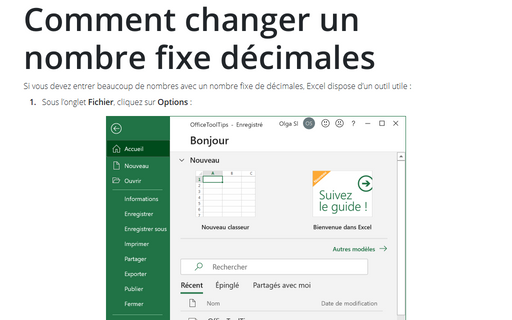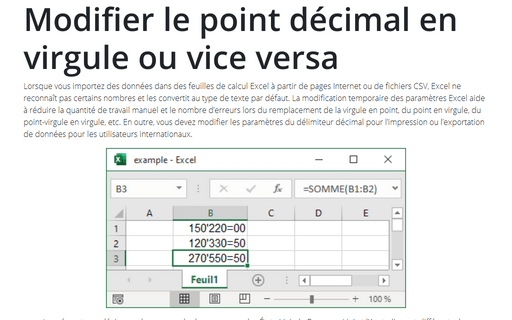Comment changer un nombre fixe décimales
Excel
365
Si vous devez entrer beaucoup de nombres avec un nombre fixe de décimales, Excel dispose d’un
outil utile :
1. Sous l’onglet Fichier, cliquez sur Options :
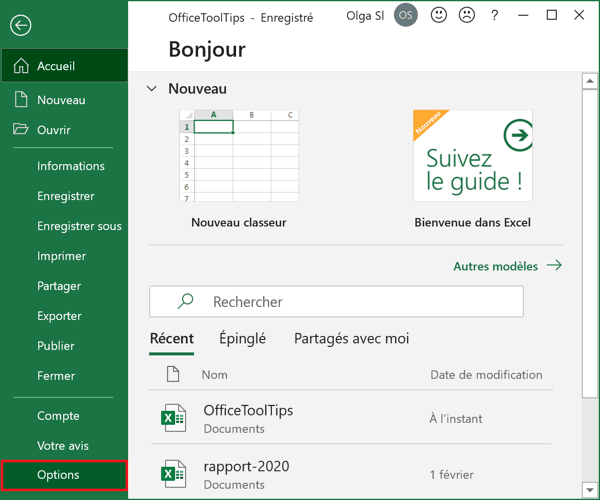
2. Dans la boîte de dialogue Options Excel, dans l’onglet Options avancées, sous Options d’édition :
- Cochez la case Décimale fixe,
- Dans le champ Place, choisissez ou entez :
- Un nombre positif pour les chiffres à droite du séparateur décimal
ou
- Un nombre négatif pour les chiffres à gauche du séparateur décimal :
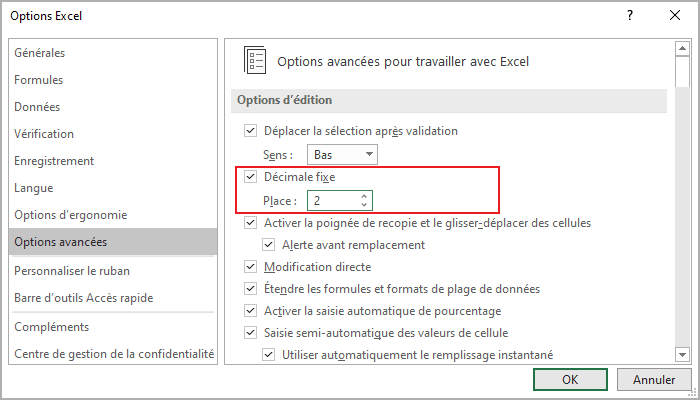
Par exemple :
- Si vous entrez 2 dans le champ Place, et puis tapez 1234 dans une cellule, la valeur sera 12,34.
- Si vous entrez -2 dans le champ Place, et puis tapez 1234 dans une cellule, la valeur sera 123400.
Attention ! L’option des décimales fixes est un paramètre global et s’applique à tous les classeurs (pas uniquement au classeur actif). Si vous oubliez que cette option est activée, vous pouvez facilement entrer des valeurs incorrectes.
Voir aussi en anglais : Entering decimal points automatically.